Korištenje značajke uvoza podataka Avery Design & Print
(Kako vam cirkularna pisma mogu uštedjeti vrijeme)
Izraz "cirkularna pisma" opisuje proces koji uzima podatke iz jednog izvora i primjenjuje ih na drugi. Korištenjem Averyjeve značajke uvoza podataka možete preurediti informacije u novi format pritiskom na nekoliko gumba. Spajanje pošte savršeno je za izradu naljepnica s adresama, pozivnica i masovnih slanja, a Averyjev besplatni softver Design&Print t uključuje tu značajku. Ovaj vodič korak po korak pokazuje vam kako to učiniti, tako da možete izraditi svoje oznake adresa i još mnogo toga.
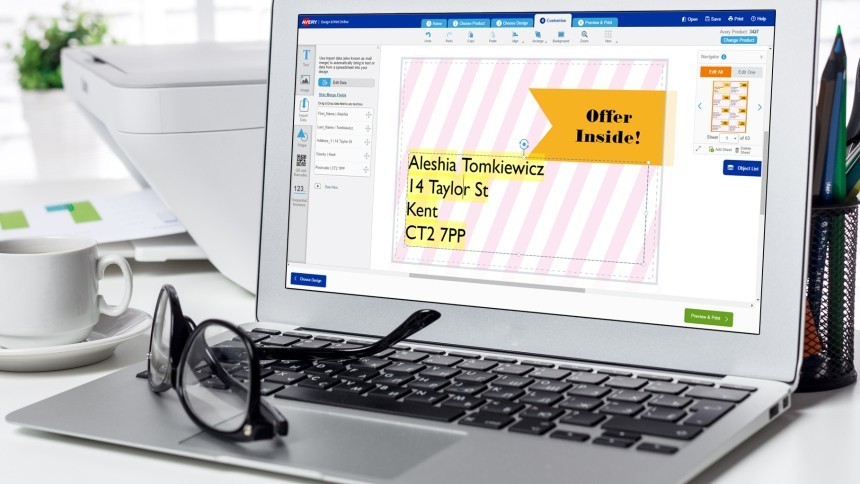
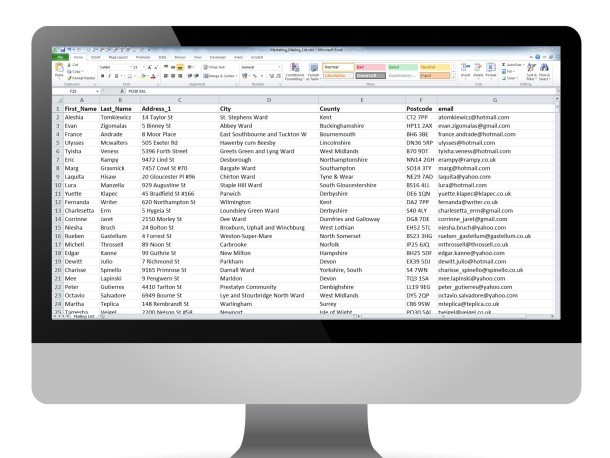
Pripremite svoje podatke
Moguće je da već imate svoje podatke u proračunskoj tablici programa Excel, ali ako nemate, vaše podatke je potrebno složiti u različite ćelije.
Prvo stvorite "Redak zaglavlja" koji sadrži opisne naslove kao što su Ime, Prezime, Adresa 1, Grad, Okrug, Poštanski broj itd... Zatim popunite retke ispod točnim informacijama.
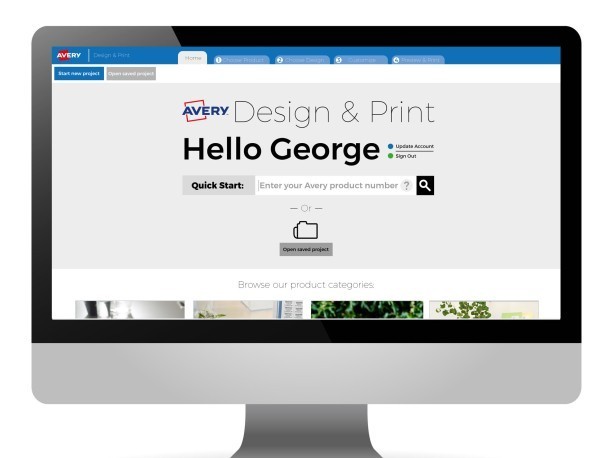
Otvorite Dizajn i ispis
Da biste pristupili Avery Design & Print, kliknite Predlošci> Avery Design & Print na izborniku na vrhu ovog zaslona.
Unesite softverski kod svog Avery proizvoda u traku za pretraživanje i kliknite plavi gumb "kreni".
Za ovaj vodič korak po korak koristili smo L7160 – list s 21 naljepnicom s adresama.
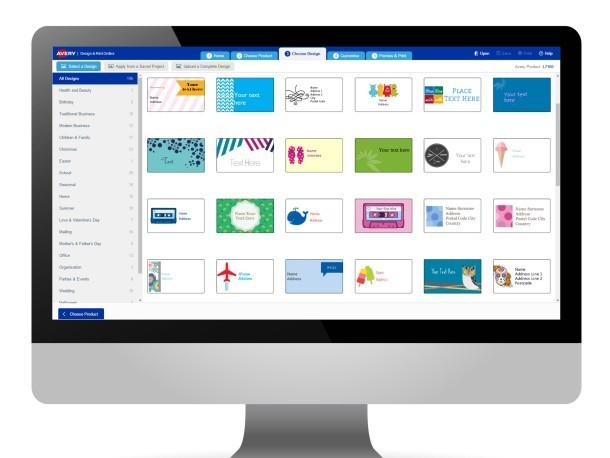
Odaberite svoj predložak
Na zaslonu Odabir dizajna možete odabrati prazan predložak kako biste izradili svoj dizajn od nule ili odabrati jedan od naših unaprijed dizajniranih predložaka za uređivanje.
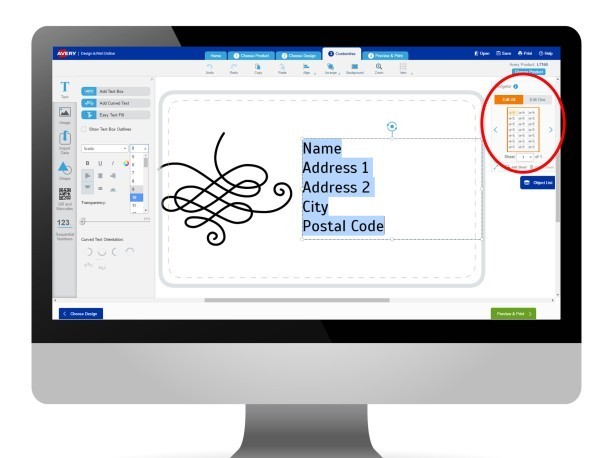
Prilagodite svoj predložak
S odabranim gumbom "uredi sve" s desne strane pomičite dizajn prema svojim željama. Možda želite dodati sliku ili obrub na primjer. Kada ste zadovoljni izgledom naljepnice, kliknite "Uvezi podatke" na lijevoj strani zaslona, a zatim gumb "Uvezi podatke" kada kartica iskoči.
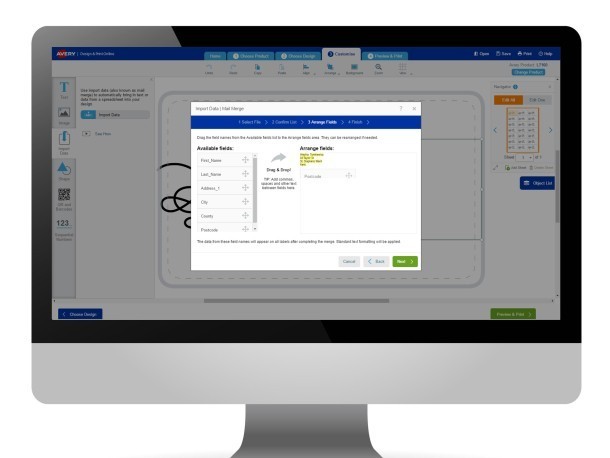
Rasporedite svoja podatkovna polja
Na sljedećem zaslonu možete rasporediti svoja podatkovna polja redoslijedom kojim želite da se pojave na naljepnici. Povucite naslove podataka s lijeve strane i ispustite ih u okvir s desne strane. Možete ispuštati polja jedno pored drugog ako želite da se informacije pojavljuju jedno pored drugog na naljepnici.
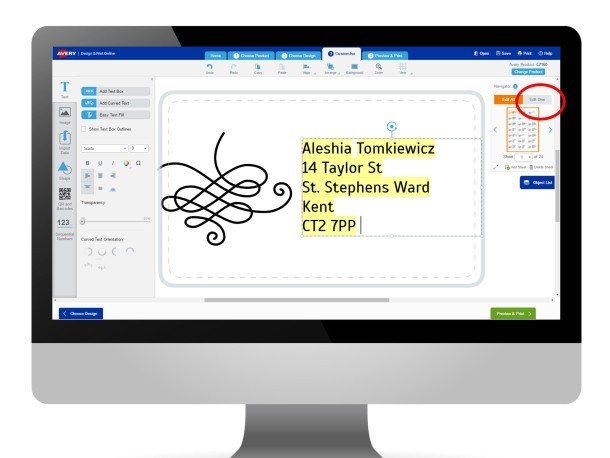
Dovršite spajanje i formatirajte svoje oznake
Kada kliknete "Završi", vaši će se podaci automatski prenijeti na pojedinačne oznake.
Ako još uvijek imate odabrano "uredi sve" na desnoj strani zaslona, sada možete formatirati sve svoje adrese odjednom. Jednostavno označite adresu na bilo kojoj naljepnici na platnu, zatim promijenite font, njegovu veličinu, boju ili premjestite tekstualno polje na mjesto gdje želite da se adrese stave na naljepnici. Također možete dodati slike i obrube.
VAŽNO: Ako želite promijeniti pojedinačne oznake (možda ako je jedna adresa duža od ostalih), kliknite "Uredi jednu" na desnoj strani prije uređivanja te specifične oznake.
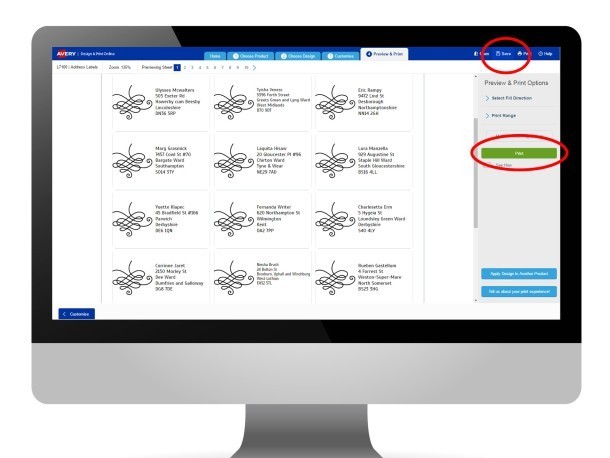
Spremi i ispis
Kada ste zadovoljni sa svim svojim naljepnicama, kliknite Spremi i odaberite spremanje naljepnica vašeg pisača na svoj Avery račun (tako da mu možete pristupiti s bilo kojeg računala spojenog na Internet) ili na svoje računalo. (Bit će spremljena kao datoteka ".avery" – koja se može ponovno otvoriti iz Design & Print i uređivati kad god zatreba)
Zatim kliknite zeleni gumb "Preview & Print". Ovo će vas odvesti na ekran za pregled na kojem možete provjeriti svoje oznake. Kada budete sretni, ponovo kliknite "Ispis". Design & Print sada će generirati PDF – preporučujemo da ga otvorite s Adobe Acrobat ako je moguće. Sada možete ispisivati izravno na svoje naljepnice ili spremiti PDF za kasniji ispis.
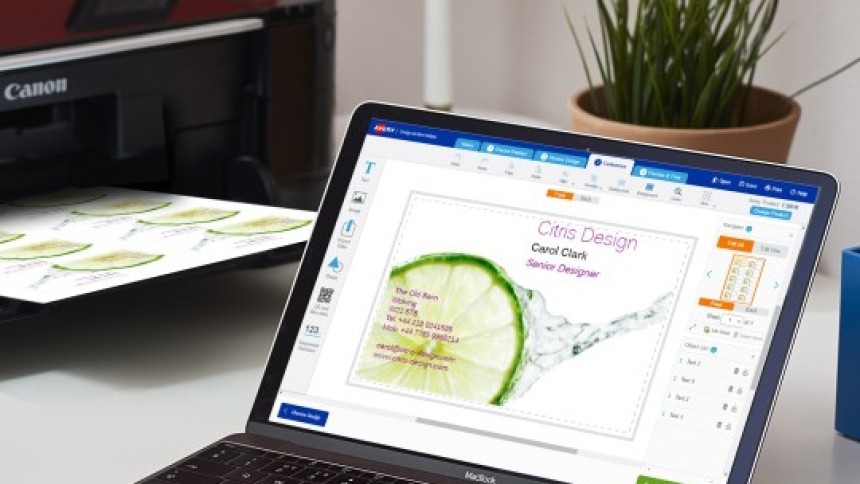
Kliknite ovdje da biste otvorili Designer i unesite softverski kod svog Avery proizvoda da biste započeli

Također možete birati između velikog izbora Microsoft Word predložaka